最近、Windows 10 または 11のパソコンをアップデートしたときに、
起動してサインインするたびに、
勝手にEdgeブラウザが開いてしまう
という症状が出ました。
いやまあ、症状と書いてしまいましたが…
不具合ではなく、マイクロソフトのさしがねなんでしょうけど…
×で閉じれば普通に閉じられますが、面倒すぎるので、開かなくする設定方法をご紹介します。
本記事は、もともと2023年8月の記事ですが、2024年9月に、「新たな手口」で勝手にEdgeの自動起動が設定されているのを発見し、その対策も追記しました。
勝手に開くようになったEdgeを、開かなくする設定
まずEdge右上の「…」(メニュー)ボタンから、「設定」に入ります。
※↓スクショがスマホで画面が小さく、見づらい場合は、指で広げる操作をすると大きくなります。
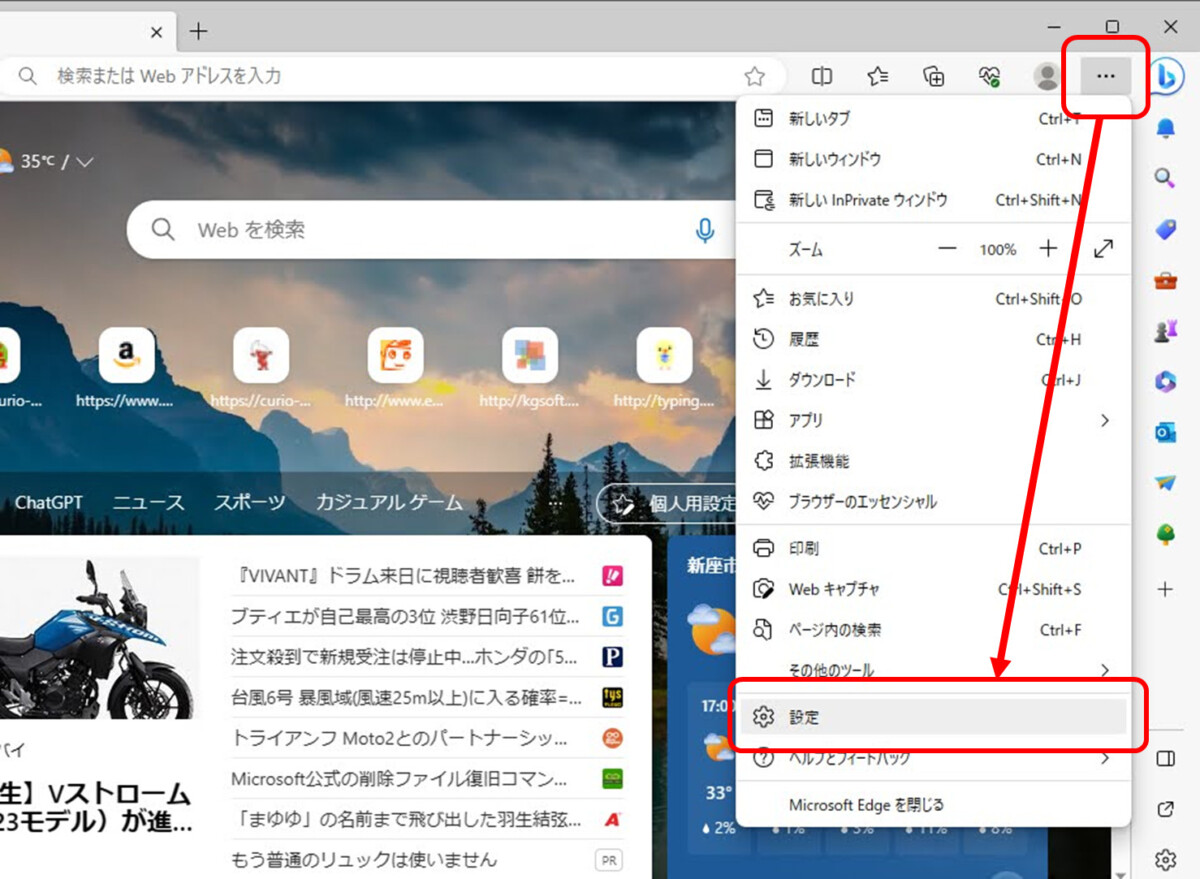
「設定」の中の「[スタート]、[ホーム]、および[新規]タブ」の項目を開くと、
「Windowsデバイスの起動時」という項目ができており
![設定に入ったところ
左側 「[スタート]、[ホーム]、および[新規]タブ」
右側 Windowsデバイスの起動時
オフにする](https://curio-shiki.com/blog/wp-content/uploads/2023/08/image-17-1-1200x780.jpg)
「Windowsにサインインすると、Microsoft Edgeが自動的に開きます」のスイッチがあるので、オフにします。
【2024/10 追記】
上記の設定により、しばらくは自動的に開かなくなっていましたが、2024/9月のWindows Update後に再びEdgeが自動的に起動するようになり、上記の「Windowsにサインインすると、Microsoft Edgeが自動的に開きます」はオフのままでした。
確認すると、新たな手口「勝手にスタートアップに登録」が行われていました。
これを無効化する手順を、下に追記いたします。
勝手に開くEdge 2024年9月の「新たな手口」を無効化する設定
2024年9月のWindows Updateにともない、ユーザーに確認なく勝手に実行されたと思われる「新たな手口」を無効化する手順です。
スタート→設定→アプリ→スタートアップ と入っていき
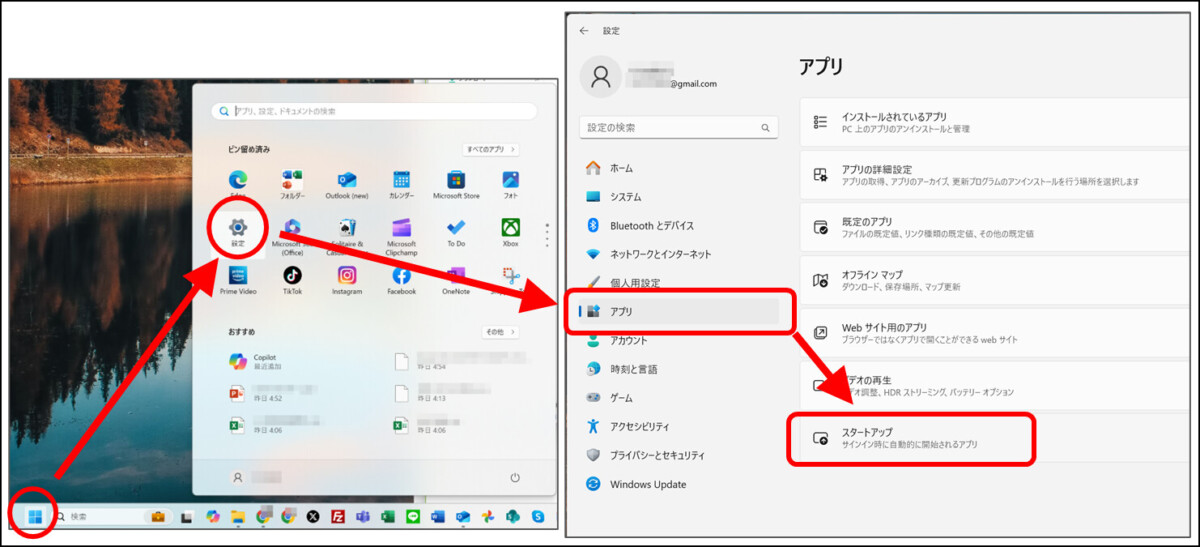
一覧から「Microsoft Edge」をみつけ、「オン」になっていたら「オフ」に変更します。
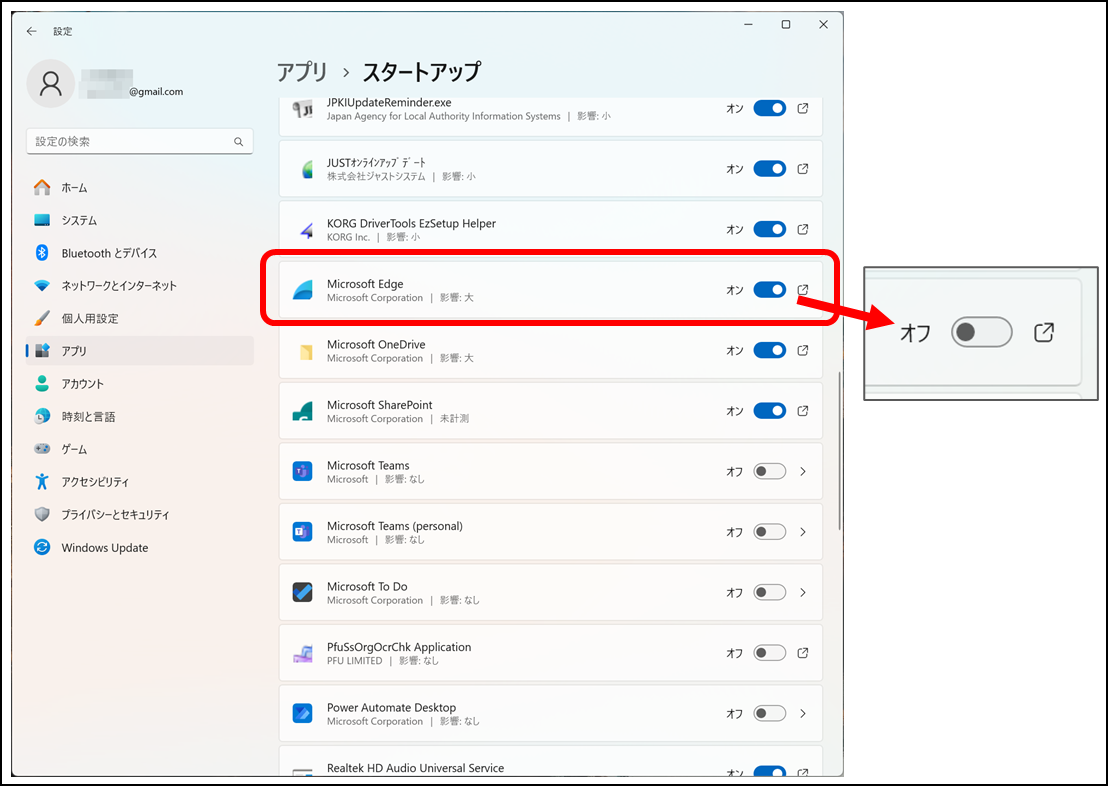
本来、この「スタートアップ」に入れる操作は、ユーザーに許可を求めるべきだと思うのですが、許可した記憶がなく、勝手に入れられていました。
最近Windows 11は、無断でOneDriveのバックアップを設定するなど、結構いろんなことを勝手にいじりまわしてくる印象です。ふいに挙動が変わった場合は、以前では信じられないような設定も、疑ってみる必要があります。

コメント
めちゃくちゃ助かりました。勝手に設定されるのほんとイヤですね…
コメントありがとうございます。お役に立ててよかったです!
本当に、やってもない変更が勝手に設定されると、たまらないですね。
勝手にではないけれど、「こうしませんか」「はい」だけの確認画面がやたらと出ることも多くなりました。
せっかくパソコンになじみかけた方が、いやになるきっかけを増やさないでほしいと思います。
Edgeの件ありがとうございます。早速設定したところです。
コメントありがとうございます。お役に立ててなによりです!
今後も、メジャーアップデートの際など、うっかり流れのままに進んでいると、同様の設定が復活する場合もあると思います。可能な設定は記事に載せたもので全部だと思うのですが、新しい設定項目を追加したりする可能性もありますので、見つけたら追記いたします。